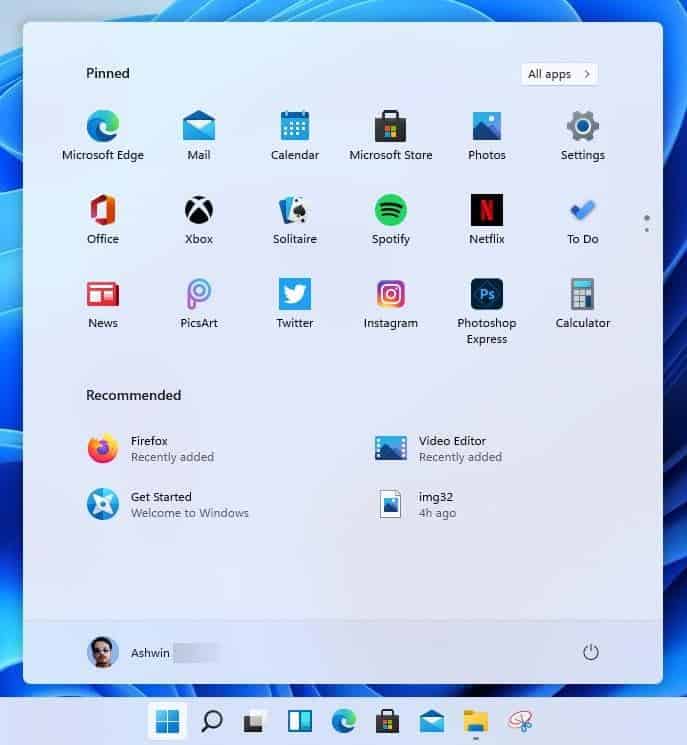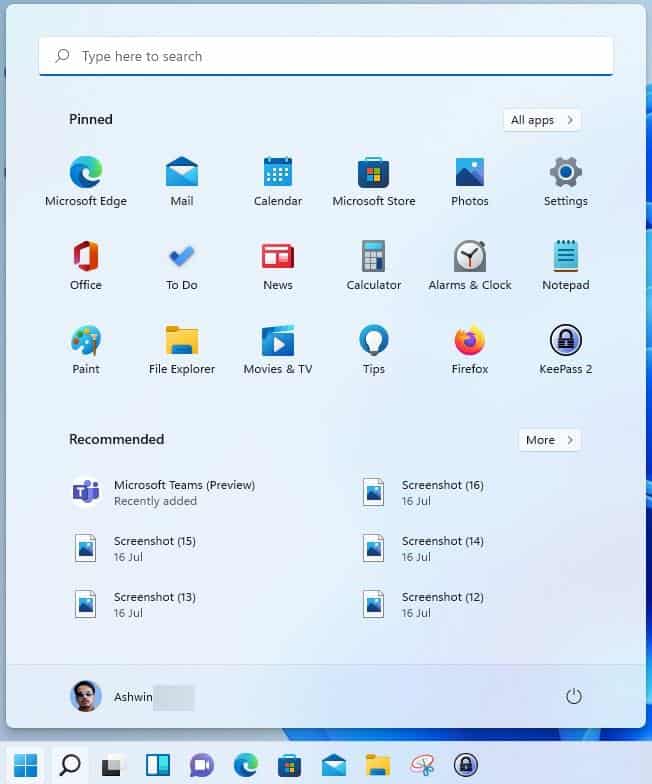如何隐藏Win11开始菜单中的推荐项目?
Windows11系统有着全新的开始菜单,但保留了以前版本的Windows中的其他功能。在全新的Windows11系统上,您可能会看到该部分中的“入门”建议。一些Windows用户可能会发现这些建议很有用,而另一些则没有。就像在Windows10上一样,可以禁用Windows11上的推荐部分以隐藏开始菜单中的部分。下面一起来看看详细的操作方法吧!
如何隐藏Win11开始菜单中的推荐项目?
在那里您可以禁用以下内容:
显示最近添加的应用程序。
显示最常用的应用程序。
偶尔在“开始”中显示建议。
在开始或任务栏上的跳转列表中以及在文件资源管理器快速访问中显示最近打开的项目。
禁用开始菜单中的推荐项目
选择开始》设置》个性化。
查找显示最近添加的应用程序并将其关闭。
查找显示最常用的应用程序并将其设置为关闭。
在开始跳转列表和文件资源管理器中查找显示最近打开的项目并将其关闭。
更改立即生效。只需打开“开始”,同时“设置”保持打开状态,即可测试更改。请注意,仍会显示“推荐”,但在进行更改后,您不应再在该部分下看到任何内容。不幸的是,没有选项可以完全隐藏该部分以将其用于其他用途。
您可以仅禁用某些选项,例如,如果您对获取最近安装的应用程序列表感兴趣,那么您可以在禁用其他选项的同时保持启用该选项。
如果您想恢复开始菜单中的一个或所有列表,只需再次切换首选项即可。
相关文章
- Win11推荐的项目怎么关闭?Win11推荐项目关闭方法
- Win11如何删除开始菜单的推荐的项目?Win11关闭开始推荐的项目的方法
- Win11开始菜单怎么改成经典模式-Win11切换Win10风格开始菜单方法
- Win11 25247怎么删除开始菜单的推荐网站?
- Win11开始菜单布局如何备份?一种备份Win11开始菜单布局的方法分享
- Win11开始菜单怎么设置成左下角?Win11开始菜单设置成左下角的方法
- Win11开始菜单怎么恢复Win10样式?
- Win11开始菜单关机键不见了怎么办?
- Win11怎么在开始菜单添加快捷方式?Win11开始菜单添加快捷方式操作方法
- Win11开始菜单怎么改成Win10开始菜单?
- Win11开始菜单怎么改成在左下角?Win11将开始菜单移到左边的教程
- 经典重现!教你将Win11开始菜单任务栏改回经典
- Win11开始菜单怎么恢复成Win10经典菜单
- Win11开始菜单没反应怎么办?Win11开始菜单点了没反应解决方法
- Win11开始菜单无法固定怎么办?Win11开始菜单无法固定解决方法
- Win11开始菜单怎么设置成左下角?Win11开始菜单设置成左下角的方法
热门教程
win11关闭windows defender安全中心的四种方法
2Win11如何关闭Defender?Windows11彻底关闭Defender的3种方法
3win10不显示视频缩略图的两种解决方法
4win10关闭许可证即将过期窗口的方法
5win11怎么切换桌面?win11切换桌面的四种方法
6win11任务栏怎么显示网速?win11任务栏显示实时网速的方法
7win11忘记pin无法开机的三种最简单办法
8安装NET3.5提示0x800f0950失败解决方法
9Win11移动热点不能用怎么办?移动热点不工作怎么办?
10Win11如何打开预览窗格?Win11显示预览窗格的方法
装机必备 更多+
重装教程
大家都在看